ps怎么创建剪贴蒙版
1、首先理解什么是剪贴蒙版,以及其作用

2、新建一个画布并创建一个新图层

3、在图层1中创建一个正圆选区

4、使用ctrl+del. 键,将选区内填充为白色,
此区域代表剪贴蒙版的底层的形状区
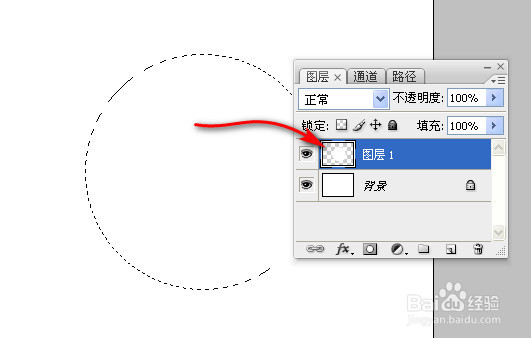
5、ctrl+d,取消选区,并创建图层2,使用渐变工具在图层2中填充彩虹色

6、使用快捷键,ctrl+alt+G,创建图层2为剪贴蒙版
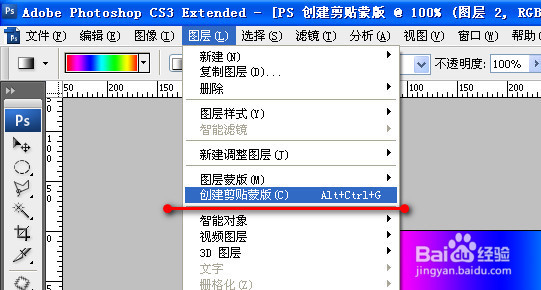
7、此时剪贴蒙版已经成功穿件,图层面板中,左转向下的箭头代表剪贴蒙版,
同时,目前图像的显示也已经发生了变化

8、锁定剪贴蒙版图层2,
拖动剪贴蒙版的底层形状图层1,形状区域内的图案将发生变化
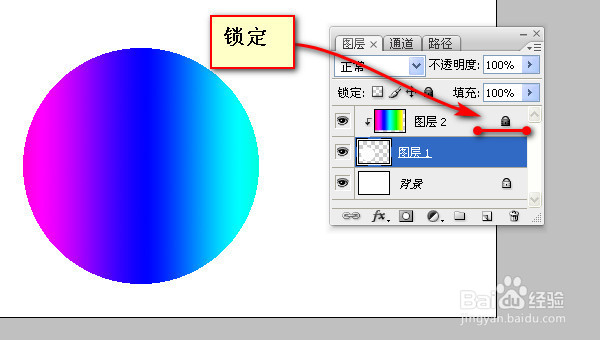
声明:本网站引用、摘录或转载内容仅供网站访问者交流或参考,不代表本站立场,如存在版权或非法内容,请联系站长删除,联系邮箱:site.kefu@qq.com。
阅读量:191
阅读量:164
阅读量:93
阅读量:101
阅读量:103